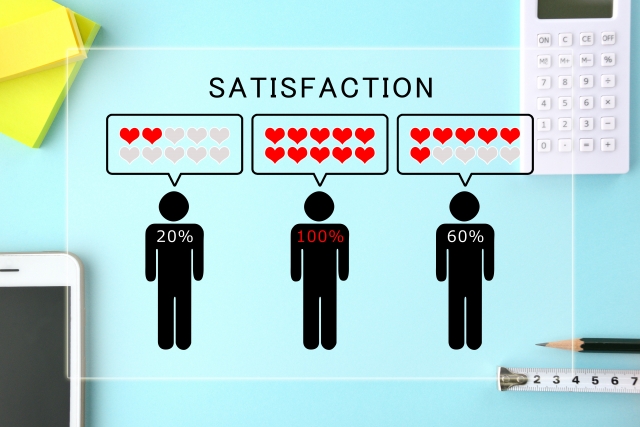Slackは社内コミュニケーションの活性化に役立つだけでなく、既存の機能を活用すれば顧客管理も可能です。また、Slackに外部ツールを連携させると、Slack上で顧客情報を追加したりミーティング議事録を作成したりできます。
一方、Slackでの顧客管理のやり方が分からず、連携ツールもどれを使うべきか迷っている方も多いのではないでしょうか。
そこで今回は、顧客管理におすすめのSlack連携ツール6選やメリット、デメリットを中心に解説します。
- Slackを使っているが、チャットだけでなく顧客管理もしたい
- Slack連携ツールを活用し、顧客管理の工数を減らしたい
- Slackのデメリットを解消できる連携ツールを見つけたい
という方はこの記事を参考にすると、Slackで顧客管理をするメリットやデメリットが分かり、自社に最適な連携ツールも見つけられます。
目次
Slackのみで顧客管理するメリット
Slackの機能を応用的に活用すれば、顧客情報の管理が可能になります。そこで以下では、Slackのみで顧客管理をするメリットをご紹介します。
リアルタイムでのコミュニケーションがとりやすい
まずは、リアルタイムでのコミュニケーションがとりやすいことが挙げられます。
チャットができる「チャンネル」では、リアルタイムのコミュニケーションが可能です。そのため、たとえば「商談結果のサマリや顧客からの要望」などを共有する場合、スピーディにやり取りできるので迅速な対応につながります。
また、社外のメンバーとも気軽にコミュニケーションがとれるので、電話やメールにありがちな相手の返信を待つストレスも解消されます。このように、Slackによって顧客の情報を円滑にやりとりできる仕組みを整えられるのです。
顧客ごとにチャンネルを分けてやりとりできる
顧客ごとにチャンネルを分けてやりとりできるのもSlackのメリットです。
Slackではチャンネルを分けられるので、資料を送る人を間違えたり情報が入り乱れたりするリスクを抑えられます。
また、チャットの補助機能ではありますが、「Slack canvas」を活用すれば長文も記録できるので、”顧客とのミーティング議事録”や”顧客ごとのToDoリスト”の作成にも役立ちます。
加えて、SalesforceなどのCRMと連携させれば、CRMで顧客情報が更新されたタイミングで通知をSlackで受け取れるため、確認漏れも防ぎやすくなるのです。
Slackのみで顧客管理をするデメリット
ここでは、Slackのみで顧客管理をするデメリットを3つご紹介します。Slackは円滑なやりとりができる反面、以下のような非効率な点もあるので注意しましょう。
チャンネルが乱立する
まずは、チャンネルが乱立するデメリットがあります。
Slackではチャンネルを際限なく作れる一方で、チャンネルを作りすぎると該当のグループが分かりづらくなってしまいます。目的のチャンネルが見つからなければ、返信やリアクションも即座にできません。
そのため、顧客管理においてはあらかじめ作成するチャンネル数を決めたり、チャンネルの作成者を固定したりとルールを設けておく必要があるのです。
ドキュメントを共有しにくい
ドキュメントを共有しにくいのもSlackのデメリットです。
顧客とのミーティング議事録や訪問履歴など、ドキュメントとして残すべき内容をチャットで共有すると、ほかのやりとりに埋もれて目的の情報が見つからなくなってしまいます。とくに、メッセージのやりとりが多いと画面を何度もスクロールして探し出さなければならず非効率です。
そのため、蓄積しておくべき資料はSlackのチャットではなく、別の場所に保管して必要なときに素早くアクセスできる状態にすることが重要です。
情報が流れて適切に管理できない
Slackには情報が流れて適切に管理できないデメリットもあります。
Slackは、リアルタイムのやりとりに適している一方で、チャットで発信した内容がほかの情報に混ざって流れてしまい、目的の情報を瞬時に探し出せません。つまり、フロー情報(その場限りの情報)のやりとりには適していますが、ストック情報(あとから見返す情報)の管理には不向きなのです。
そこで、フロー情報とストック情報を同時に管理できる「Stock」をSlackと連携すれば、大切な顧客情報が流れず確実に保存されます。
Slackと連携して顧客管理ができるおすすめのツール6選
以下では、Slackと連携して顧客管理ができるツール6選をご紹介します。
Slack単体での顧客管理では商談記録などを共有しても流れてしまい、あとから見返すときに素早くアクセスできません。このような状態から脱却するには「あらゆる情報が流れず、確実に蓄積できるツール」との連携が必須です。
ただし、情報を蓄積できても顧客情報が入り乱れていると、資料を送付する相手を間違えるといったトラブルも起こりかねません。そのため、ツールを選定するときは「顧客別に情報管理できるか」を重視する必要があるのです。
結論、Slackで顧客管理をする場合には、誰でも簡単に使いこなせて顧客情報を流さずに管理できる「Stock」が必須です。
Stockの「ノート」にSlackのメッセージを転送して「フォルダ」に格納すれば、Slackにありがちな”必要な情報を探す時間”がかかりません。また、「メッセージ」はノートごとに紐づけられるので、ほかの顧客情報と混ざらず混乱せずにやりとりできます。
最も簡単に顧客情報を管理できるツール「Stock」

「Stock」|最もシンプルな情報ストックツール
Stockは、社内のあらゆる情報を、最も簡単に「ストック」できるツールです。「社内の情報を、簡単にストックする方法がない」という問題を解消します。
Stockを使えば、「ノート」の機能を利用して、要件などのテキスト情報や、画像やファイルなどのあらゆる情報を誰でも簡単に残せます。
また、「タスク」や「メッセージ」の機能を利用すると、ノートに記載したテーマごとにコミュニケーションを取ることができるため、あちこちに情報が分散せず、常に整理された状態で業務を遂行できます。
<Stockをおすすめするポイント>
- ITに詳しくない数人~数千人の企業向け
ITの専門知識がなくても問題なく、あらゆる企業が簡単に始められます。
- とにかくシンプルで、誰でも使える
余計な機能は一切なくシンプルなツールなので、誰でも簡単に情報を残せます。
- 驚くほど簡単に「情報ストック」と「タスク管理」ができる
社内の共有情報等の「情報ストック」が驚くほどしやすく、さらに直感的な「タスク管理」も可能です。
<Stockの口コミ・評判>

塩出 祐貴さん
松山ヤクルト販売株式会社 |
|
「強烈な『ITアレルギー』がある弊社にも、Stockならば、一切混乱なく導入できました」 ★★★★★ 5.0 弊社の宅配部門のスタッフの半分近くは50代以上と高齢で、キーボード入力が苦手なスタッフもいるほど、ITツールへの強い抵抗感がありました。しかし、Stockは他ツールに比べて圧倒的にシンプルで、直感的に使えるため、予想通り非常にスムーズに使い始めることができました。 |

加井 夕子 さん、海野 紘子 さん
SBIビジネス・イノベーター株式会社 |
|
「SBIグループの厳格なセキュリティ基準をも満たす、誰にでもお勧めの情報ストックツールです」 ★★★★★ 5.0 当社が導入するシステムには非常に厳格なセキュリティ基準を満たすことが要求されていますが、Stockのシステムは極めて高度なセキュリティ基準で開発・運営されているため、SBIグループのセキュリティ基準でも全く問題なく導入することができました。 |

江藤 美帆さん
栃木サッカークラブ(栃木SC) |
|
「ナレッジが属人化しやすいプロスポーツクラブには、Stockを非常に強くお勧めします!」 ★★★★★ 5.0 元々悩んでいた『ナレッジがブラックボックス化してしまう』という問題が、驚くほどうまく解消されました。 『Stockさえ見れば、すぐに必要な情報を把握できる』という状況を作り出すことに成功し、明らかに生産性が向上しました。 |
<Stockの料金>
- フリープラン :無料
- ビジネスプラン :500円/ユーザー/月
- エンタープライズプラン :1,000円/ユーザー/月
<Stockと連携する方法>
2.画面右上「設定」>「お名前」をクリックします。
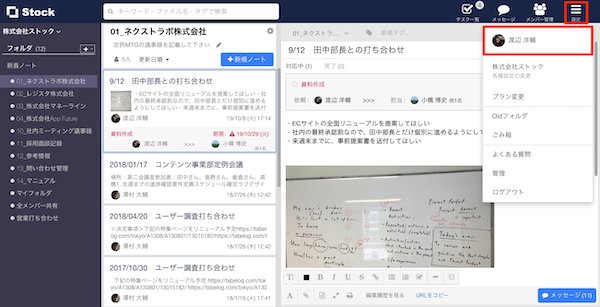
3.画面左側メニュー「Slack連携」から「連携する」をクリックします。
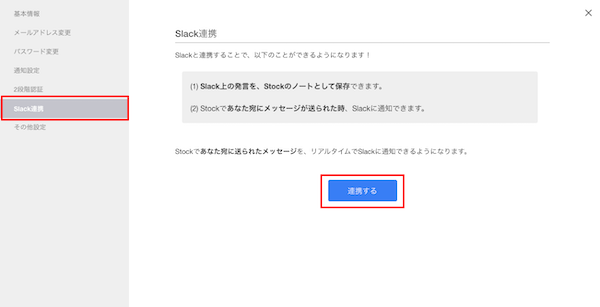
4.Slackとの連携画面で「許可する」をクリックします。
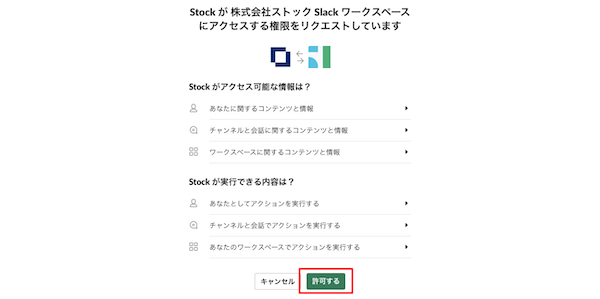
5.Slackとの連携設定が完了したら「Slack連携をテスト」をクリックします。
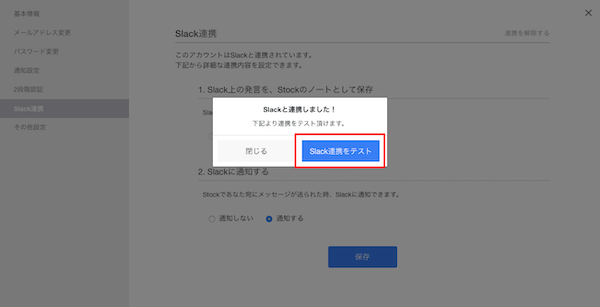
6.Slackにテストメッセージが表示されていれば連携完了です。
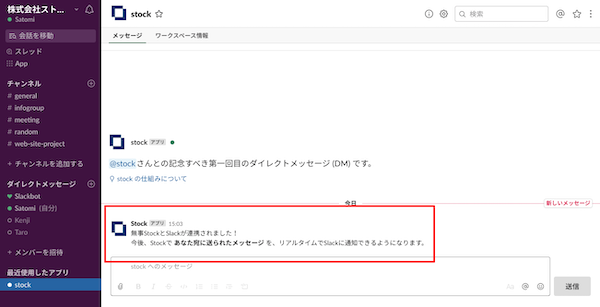
7.Slackのメッセージにカーソルを合わせて「︙」から「この発言をストックする」を選択します。
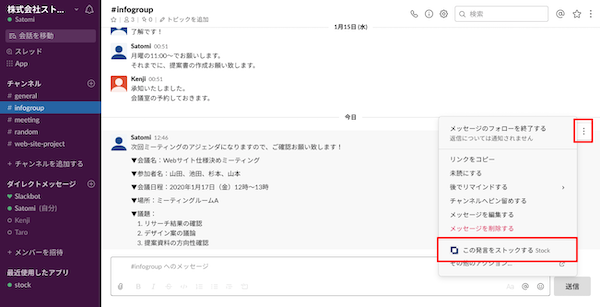
8.Stockの格納先の「フォルダ」と「ノートタイトル(任意)」を入力して「ストックする」をクリックします。
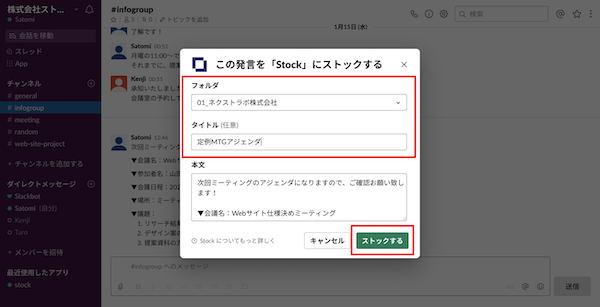
9.Stockでノートが作成された旨のメッセージが表示されるので「Stockで開く」リンクをクリックします。
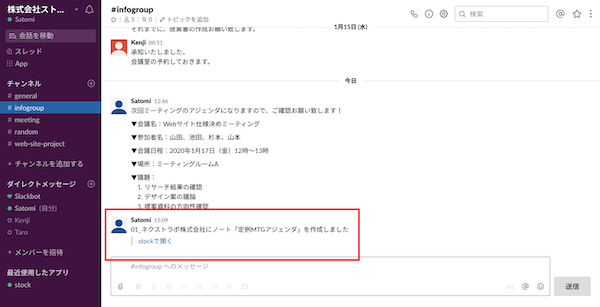
10.Slackのメッセージが、Stockのノートとしてストックされました。
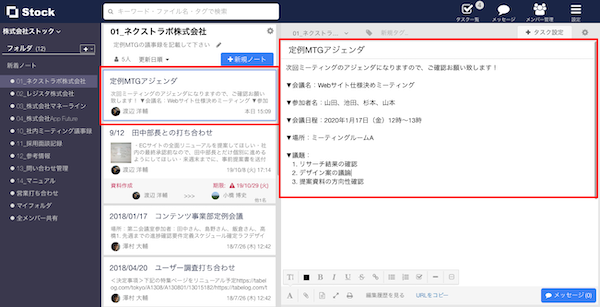
<Stockと連携するとできること>
「Slack」と「Stock」を連携すれば、「Slack」上のメッセージから「Stock」のノートを作成可能です。
そのため、「Slack」上で流れると困る情報を簡単に「Stock」にストックでき、あとから簡単に見返せるだけでなく、顧客ごとに情報をまとめられます。
多機能なセールスマーケティングツール「Mazrica Sales」
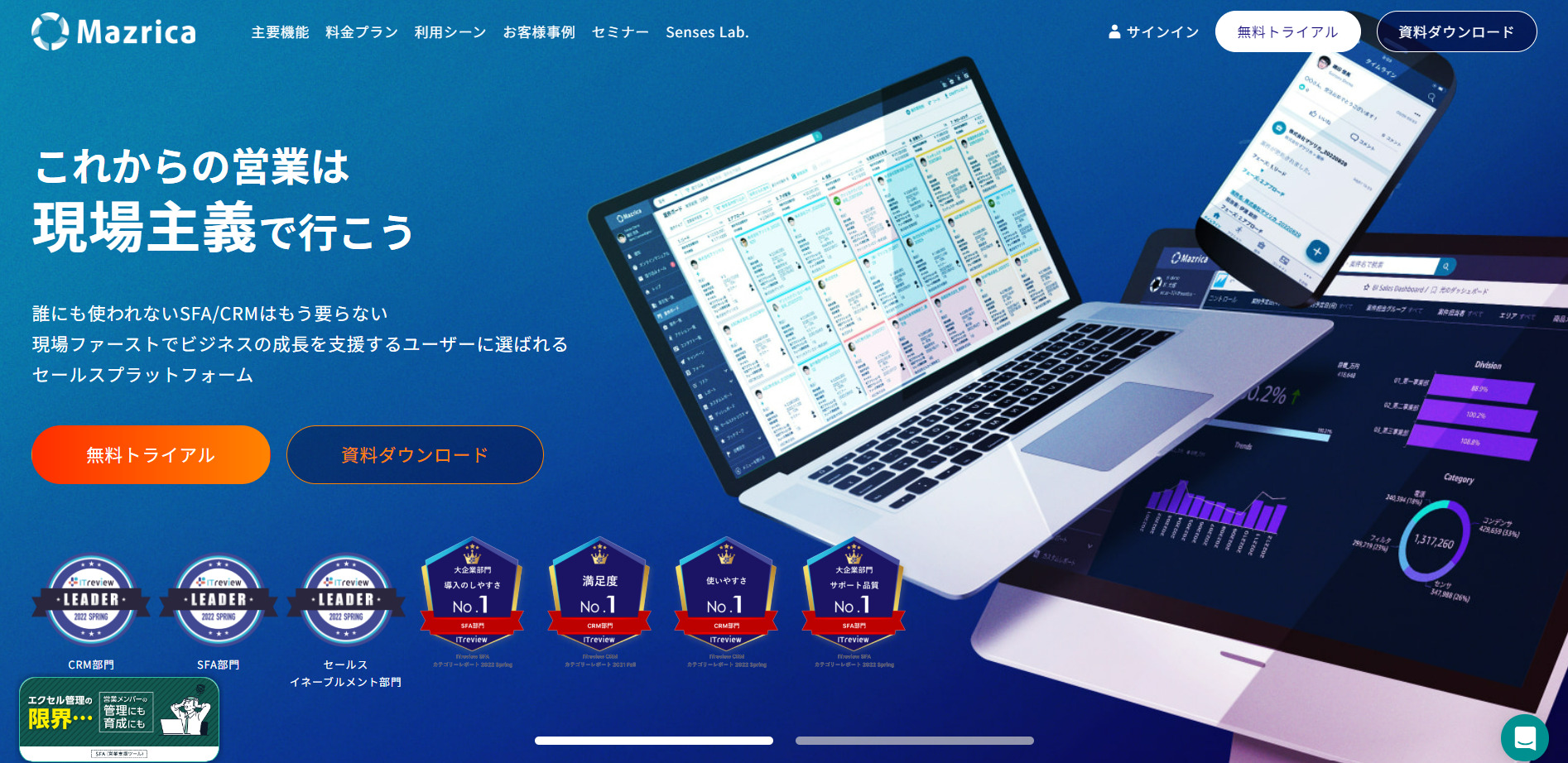
<Mazrica Salesの特徴>
- カンバン方式での管理ができる
- GmailやGoogleカレンダーとの連携ができる
カンバン方式で進捗の管理ができるため、直感的に現状把握が可能です。
Chromeの拡張機能を使い、GmailやGoogleカレンダーとの連携ができます。
<Mazrica Salesの注意点>
- 予算に合わない可能性がある
最安値のプランでも月額2.75万円~であるため、本格的な運用を考えている大企業向けのツールです。
<Mazrica Salesの料金体系>
- Starter:27,500円/月(〜5ユーザー、追加1ユーザーあたり5,500円/月)
- Growth:110,000円/月(〜10ユーザー、追加1ユーザーあたり11,000円/月)
- Enterprise:330,000円/月(〜20ユーザー、追加1ユーザーあたり16,500円/月)
<Mazrica Salesと連携する方法>
1.Slack App DirectoryからWebhook URLを取得します。
2.管理画面の「メニュー」>「設定」>「外部サービス連携」>「Slack Webhook URL設定」より、上記で取得したURLを貼り付けて「登録ボタン」をクリックします。
3.Slackに通知するNoticeを作成します。
<Mazrica Salesと連携するとできること>
SlackとMazrica Salesを連携させると、Mazrica Sales上で管理されている案件情報や、各種アラートをSlackで受け取れます。
チャットの問い合わせ管理フォームが作れるツール「Intercom」
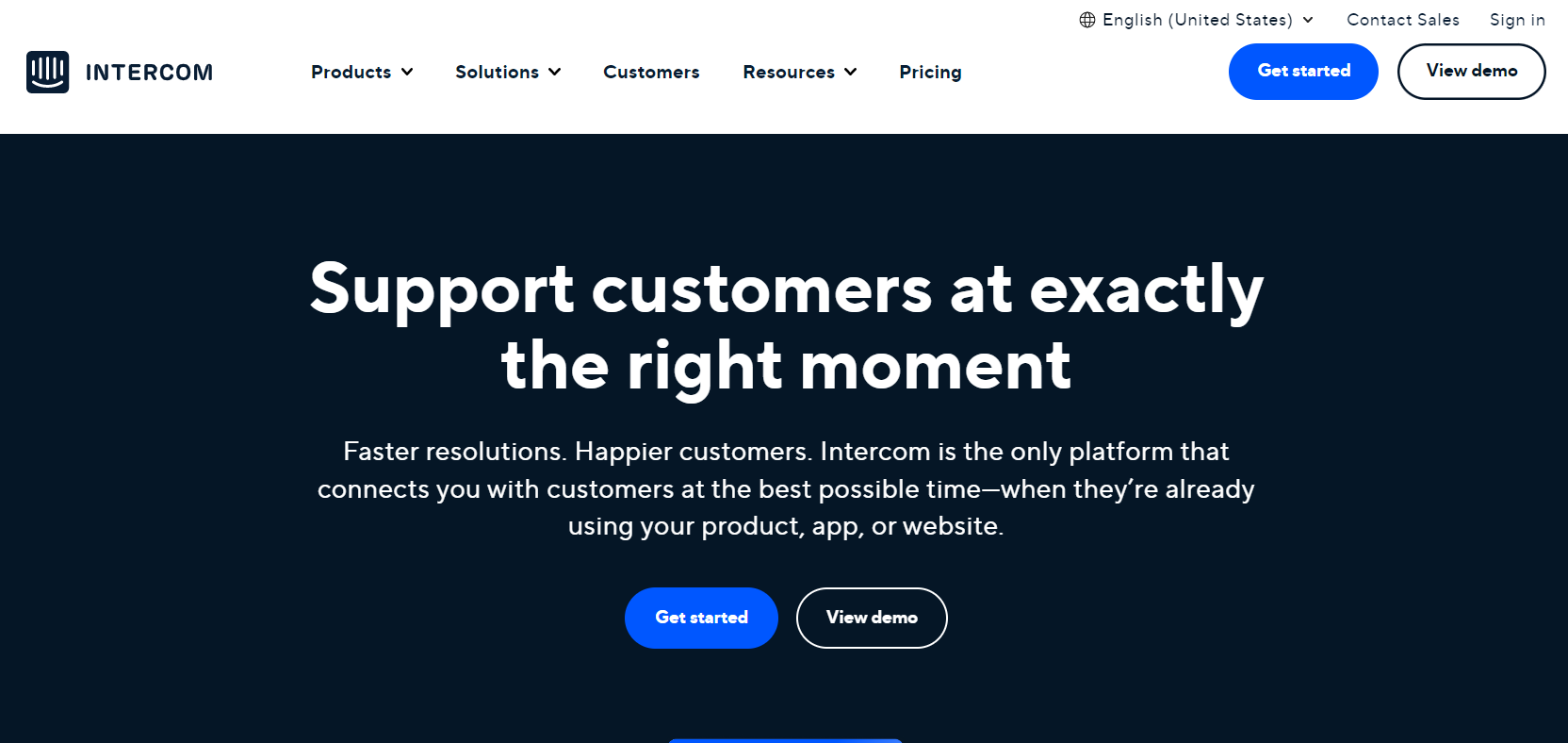
<Intercomの特徴>
- 適切なタイミングでメッセージ送信できる
- あらゆる情報を一元管理できる
ユーザーの行動や滞在時間を設定すれば、最適なタイミングでメッセージを送信できます。
あらゆる顧客情報を各案件に紐づけて一元管理できます。
<Intercomの注意点>
- 日本語対応していない
管理画面などがすべて英語のため、英語が苦手な方は使いづらいと感じる可能性があります。
<Intercomの料金体系>
- Starter:$74~/月(年払い)
- Support:要問い合わせ
- Engage:要問い合わせ
- Convert:要問い合わせ
<Intercomと連携する方法>
1.SlackのAppディレクトリのIntercomページにアクセスします。
2.「Slackに追加」をクリックします。
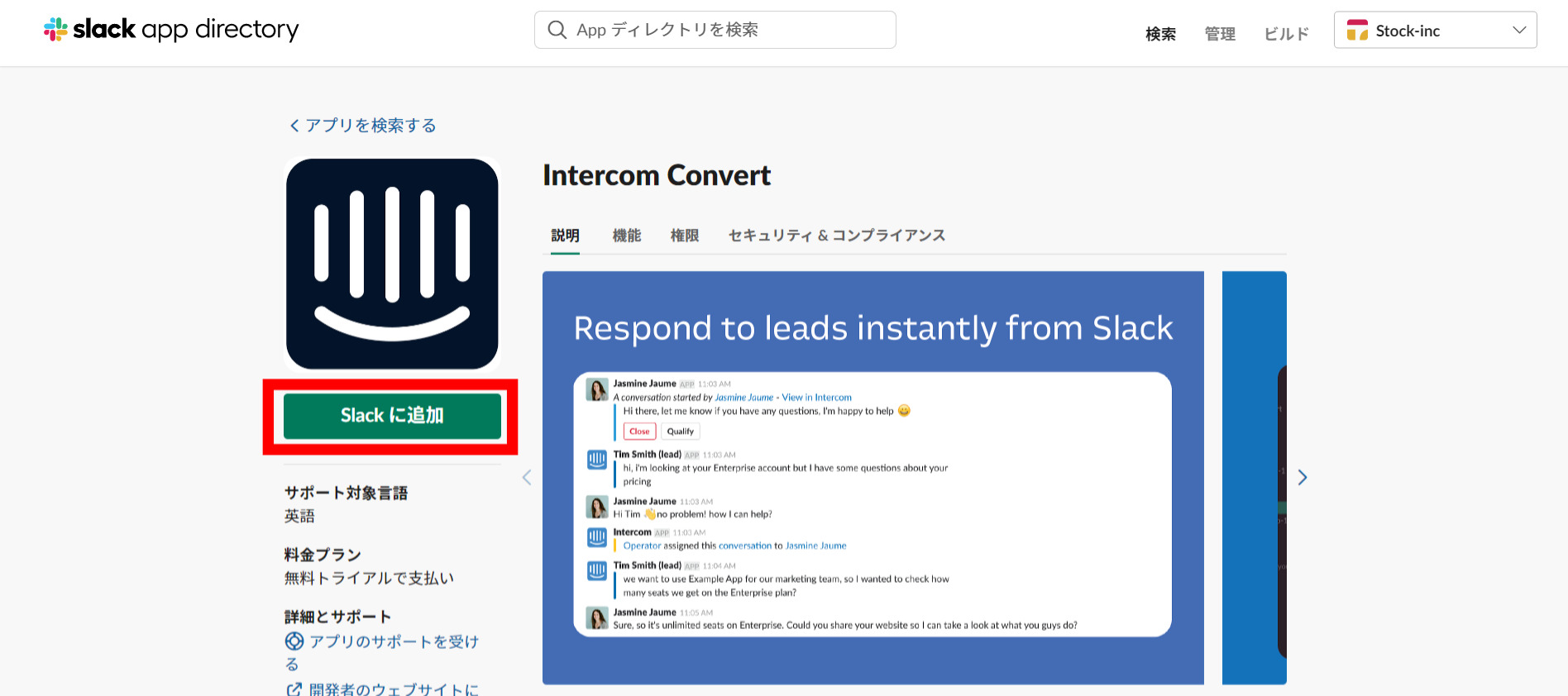
3.Intercomの画面に遷移するので「Sign in to install」をクリックします。
4.「Authorize access」をクリックします。
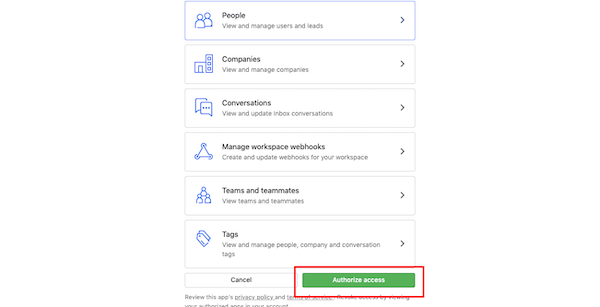
5.下記画面で「許可する」をクリックします。
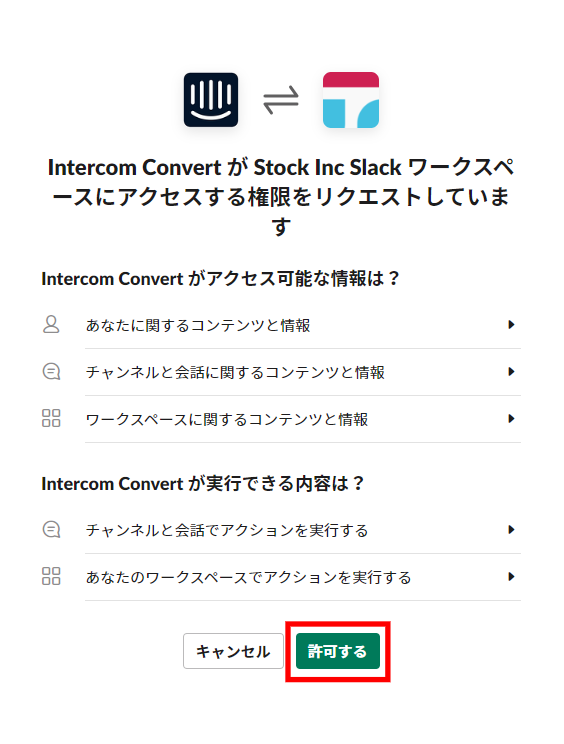
<Intercomと連携するとできること>
SlackとIntercomを連携すれば、サポートに届いた質問をSlack上で確認できると同時に、よりリアルタイムでのサポートも可能です。
操作性を重視した国産の営業管理ツール「GENIEE SFA/CRM」
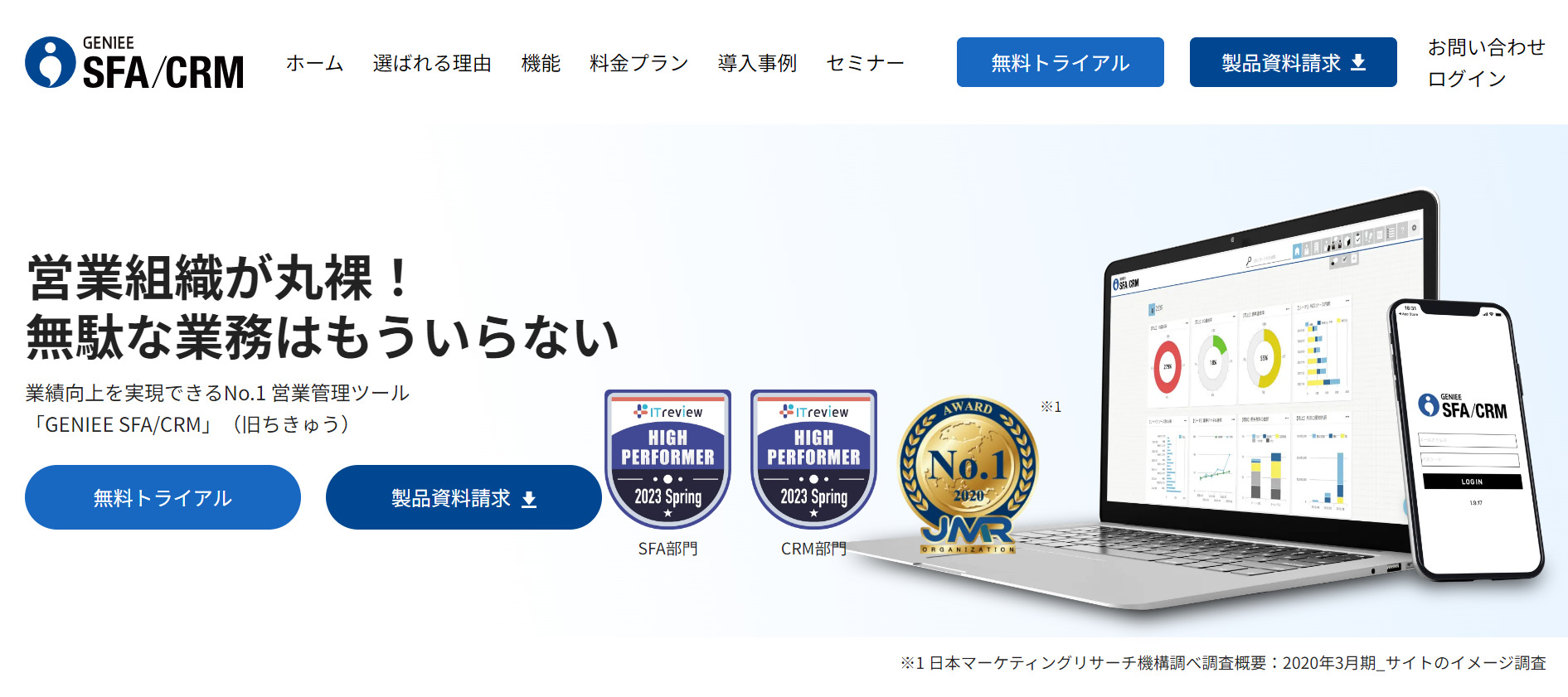
<GENIEE SFA/CRMの特徴>
- シンプルな機能
- Gmailと連携できる
必要な機能に絞っているため、ITに不慣れでも運用しやすいです。
Gmailの本文と添付ファイルを簡単にツール内へ取り込めます。
<GENIEE SFA/CRMの注意点>
- 少人数での利用ができない
最低でも10ユーザーからの申し込みが必要なうえ、最低利用期間が1年と定まっているなど、少人数での利用は難しい可能性があります。
<GENIEE SFA/CRMの料金体系>
以下の4プランはすべて10ユーザー分の料金を含んでいます。
- スタンダード:29,800円/月(追加1ユーザーあたり2,980円/月)
- プロ:49,800円/月(追加1ユーザーあたり4,980円/月)
- エンタープライズ:98,000円/月(追加1ユーザーあたり9,800円/月)
<GENIEE SFA/CRMと連携する方法>
1.GENIEE SFA/CRMに会員登録またはログインします。
2.GENIEE SFA/CRMの画面右上「設定」>「外部サービス連携」をクリックします。
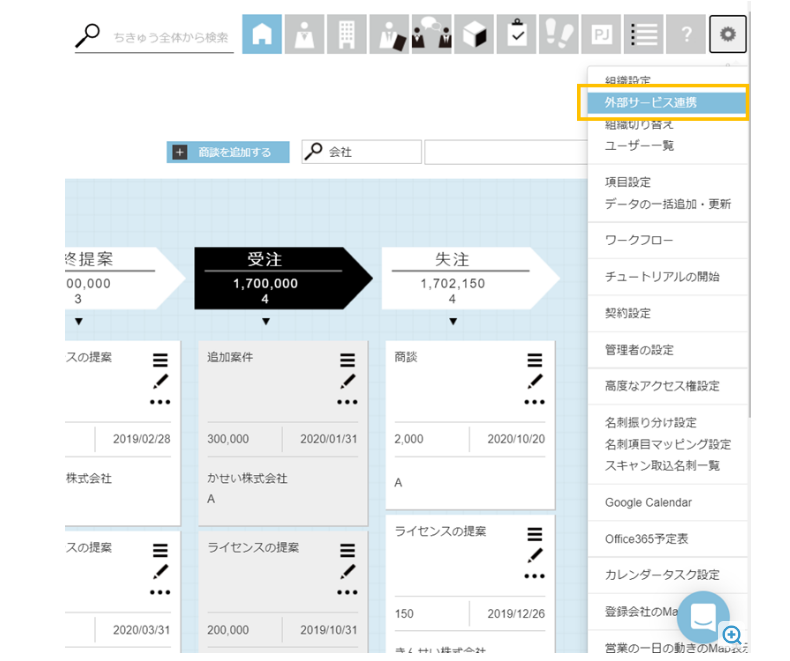
3.「Slack」を選択してSFAからSlackに通知するか、Slack・SFA双方向でデータを送り合うか設定します。
「Slackにログインして、ちきゅうからSlackに投稿できるようにする」または「Slackにログインして、Slackからちきゅうにデータを投稿できるようにする」のいずれかをクリックします。

4.下記画面で「許可する」をクリックします。
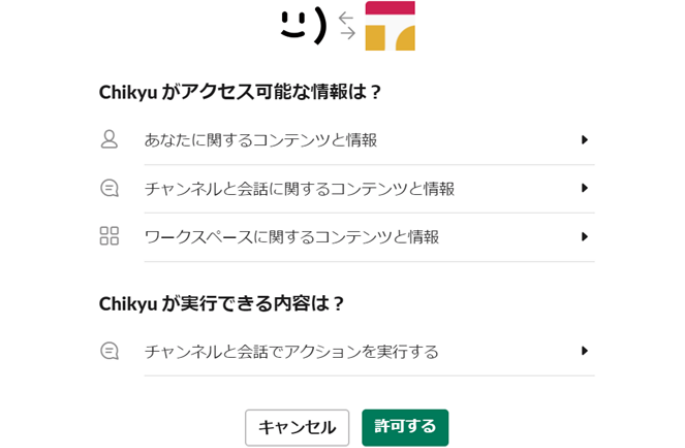
5.連携完了画面が出たら終了です。Slackにログインしていない場合はSlackログイン画面が表示されるので、ログイン後にアクセスを許可しましょう。
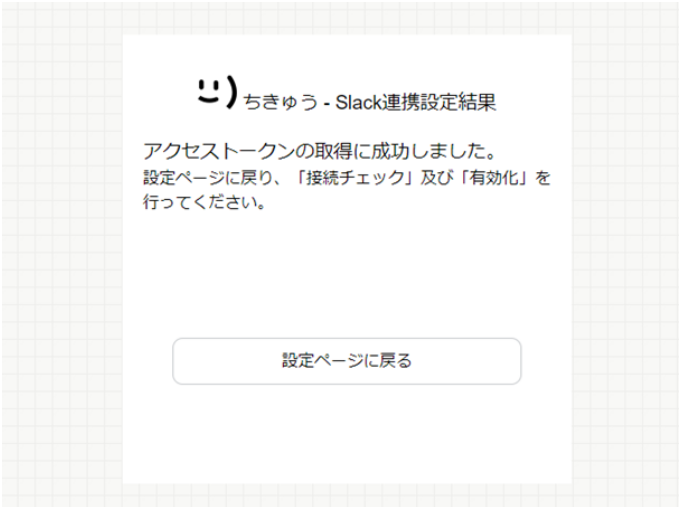
画像引用および参考:GENIEE SFA/CRMヘルプサイト|Slack/ChatWork連携
<GENIEE SFA/CRMと連携するとできること>
SlackとGENIEE SFA/CRMを連携すれば、ワークフローなどの更新がSlackに通知されたり、Slack上からGENIEE SFA/CRMにデータ登録できたりします。
カスタマーサービスのためのソフトウェア「Zendesk」
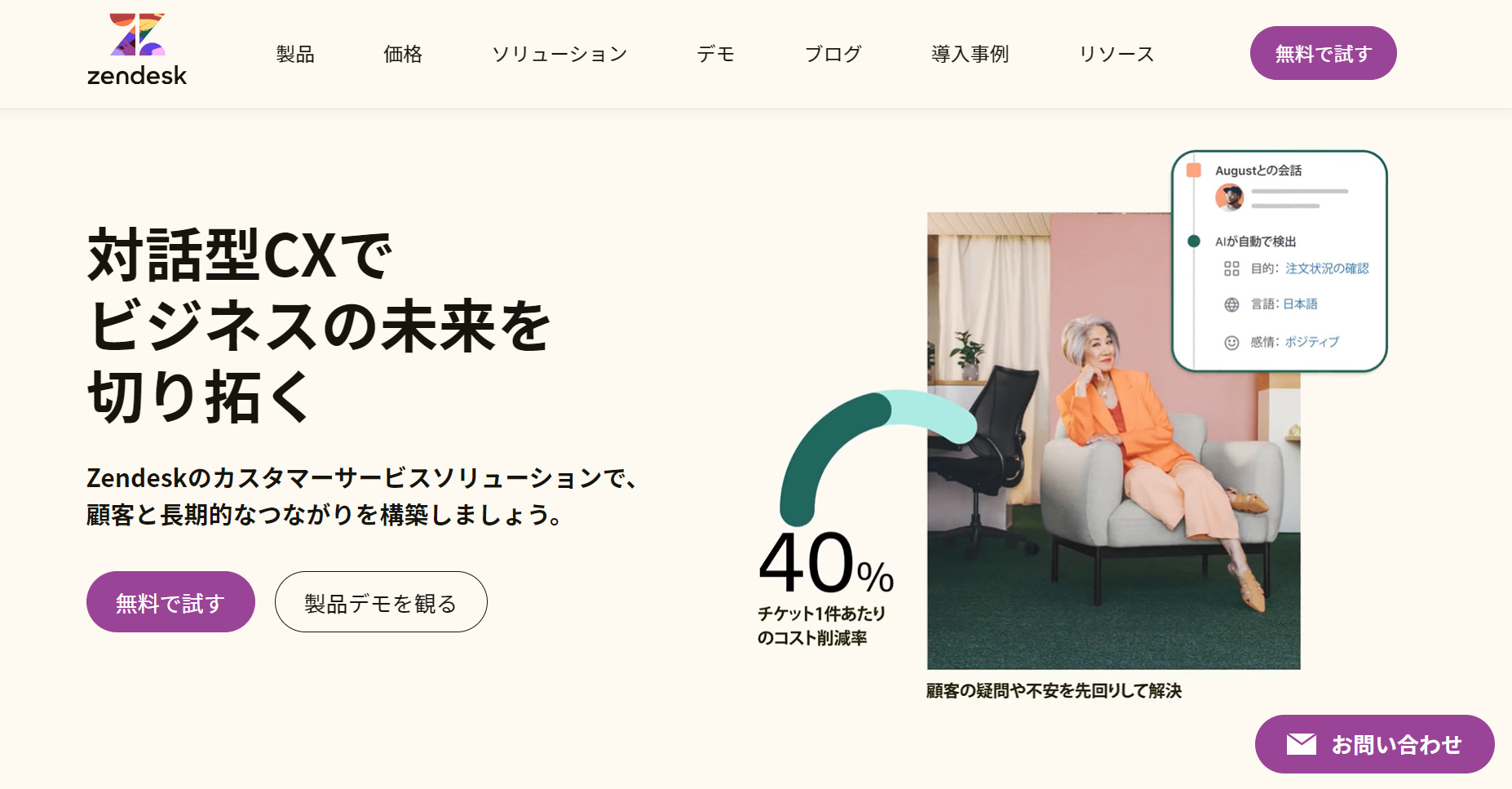
<Zendeskの特徴>
- 一画面で管理できる
- 定型文を自動で送信できる
電話とメールなど、別々の方法で届いた問い合わせでも一画面で管理できます。
一定時間が経過した問い合わせに対して自動で定型文を送信できます。
<Zendeskの注意点>
- 機能が多すぎる
多くの機能があるため、シンプルに顧客管理をしたい方には向いていない可能性があります。
<Zendeskの料金体系>
- Zendesk Suiteプラン
- Basicプラン
Suite Team:$49/ユーザー/月(月払い)
Suite Growth:$79/ユーザー/月(月払い)
Suite Professional:$99/ユーザー/月(月払い)
Suite Enterprise:詳細は問い合わせが必要です。
Suite Team:$19/ユーザー/月(月払い)
Suite Growth:$49/ユーザー/月(月払い)
Suite Professional:$99/ユーザー/月(月払い)
<Zendeskと連携する方法>
1.SlackのAppディレクトリのZendeskページにアクセスします。
2.「Slackに追加」をクリックします。
3.下記画面で「続行」をクリックします。
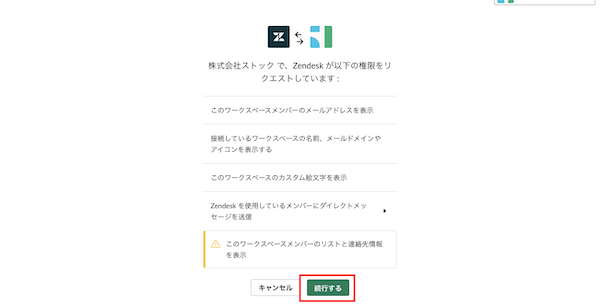
4.Zendeskのサブドメインを入力し、規約確認のチェックを入れた後に「Next」をクリックします。
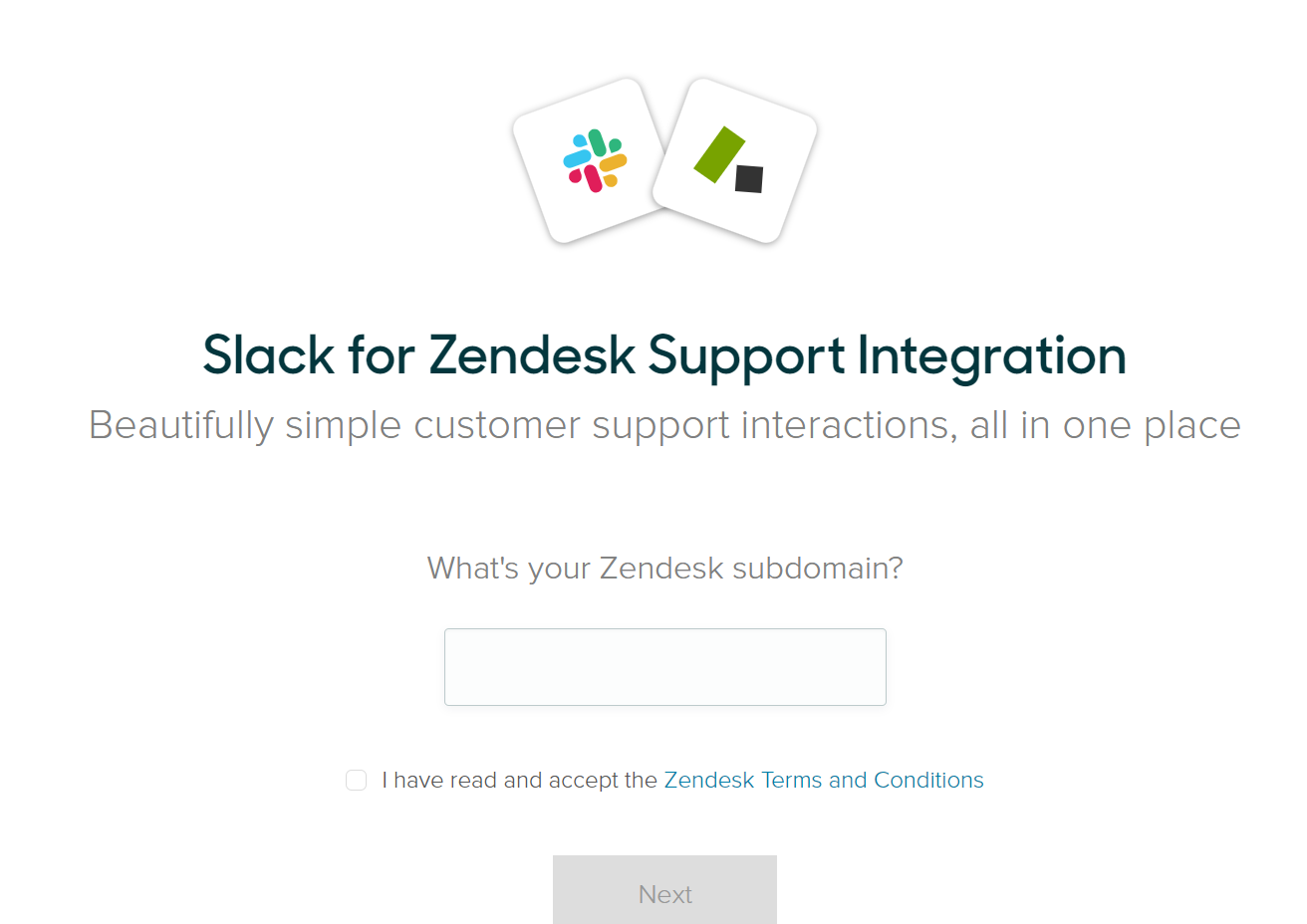
<Zendeskと連携するとできること>
SlackとZendesk Supportを連携させると、ステータスの変更や更新内容の通知をSlackで受信可能です。
マーケティングを自動化するツール「Adobe Marketo Engage」
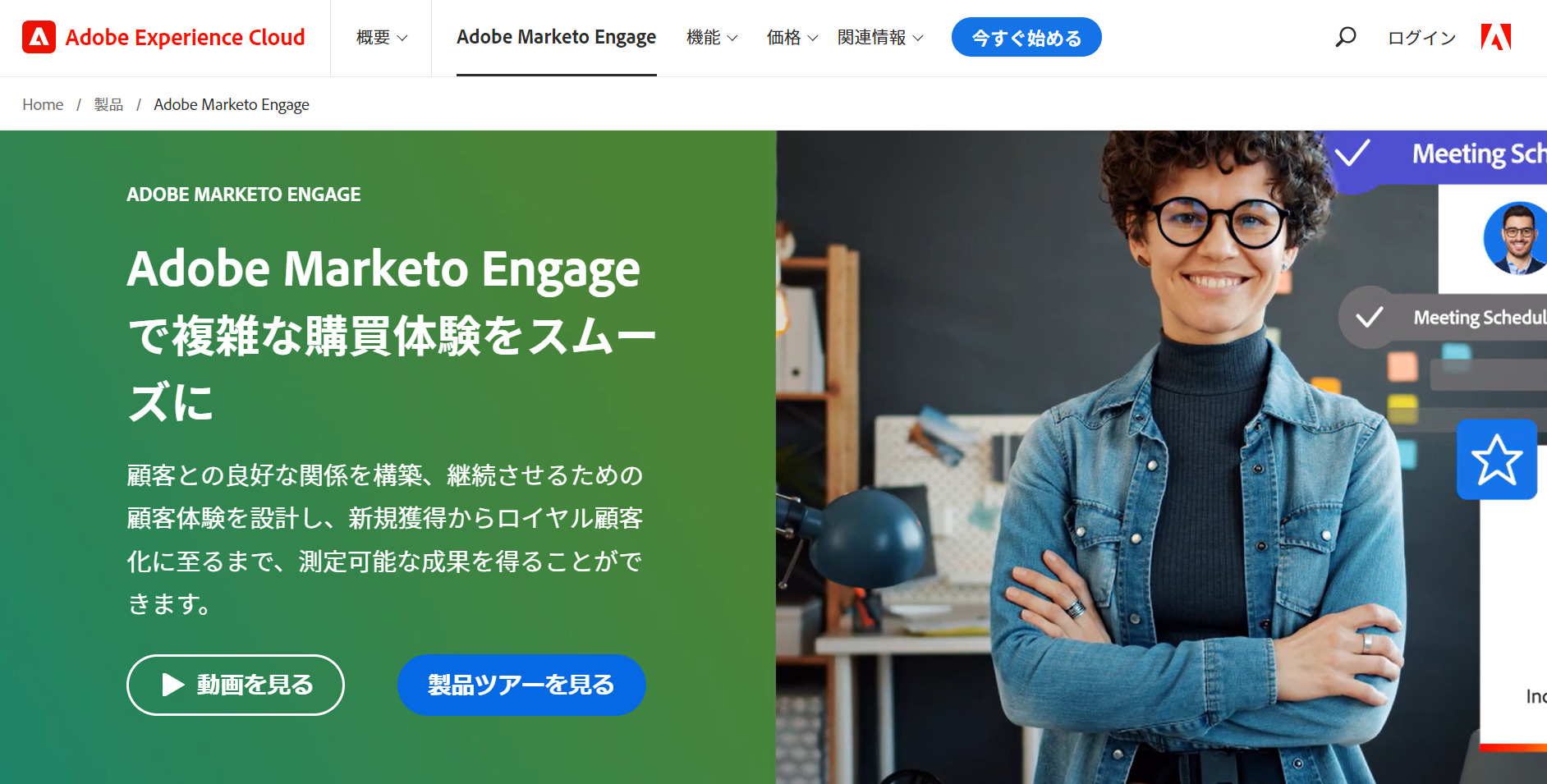
<Adobe Marketo Engageの特徴>
- 別のツールと併用する必要がない
- マーケティング業務を自動化できる
マーケティングに必要なさまざまな機能が用意されているため、ひとつのツールで情報を管理できます。
担当者のアサインやウェビナーの告知を自動化し、マーケティング業務の負担を軽減できます。
<Adobe Marketo Engageの注意点>
- 英語力が必要
日本語のマニュアルも用意されていますが、機能に関する詳細なドキュメントは英語のみとなっています。
<Adobe Marketo Engageの料金体系>
以下3つのプランがありますが、詳細料金は問い合わせが必要です。
- Select
- Prime
- Ultimate
<Adobe Marketo Engageと連携する方法>
1.SlackのAppディレクトリのMarketoページにアクセスする。
2.「Slackに追加」をクリックします。
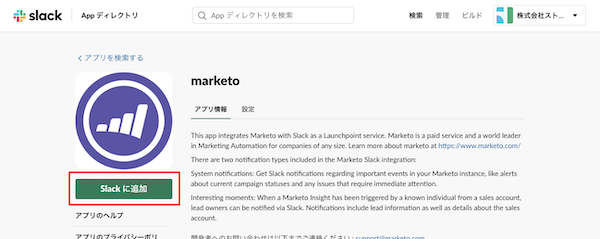
<Adobe Marketo Engageと連携するとできること>
SlackとMarketoを連携すれば、リアルタイムで見込み客にアプローチできるだけでなく、マーケティング活動に関する営業部とのコミュニケーションが円滑になります。
Slackで顧客管理するメリット・デメリットや連携ツールまとめ
これまで、Slack単体で顧客管理をするメリットやデメリット、おすすめの連携ツール6選を中心に紹介しました。
Slackは、チャット機能を活用してコミュニケーションがとれる一方、情報を共有しても流れてしまい、あとから目的の情報を探すのに時間がかかってしまいます。また、議事録や面談記録などのストック情報の管理にも不向きな点もデメリットです。
そのため、Slackを使った適切な顧客管理には「フロー情報とストック情報を同時に管理できるツール」の利用が欠かせません。また、顧客の情報が入り乱れるとトラブルの原因にもなりかねないので、”顧客ごとに情報をまとめられるか”も重要
です。
したがって、Slackの連携ツールにはあらゆる情報を確実に蓄積して、顧客ごとにフォルダに分類できるツール「Stock」が最適です。
無料登録は1分で完了するので、ぜひ「Stock」を導入して、Slackの情報を蓄積しつつ顧客管理を効率化しましょう。